* Dit bericht is onderdeel van iPhone-leven'Tip van de Dag nieuwsbrief. Inschrijven. *
Low Power-modus is een van mijn absoluut favoriete iPhone-functies. Ik zet hem niet alleen aan als mijn batterij bijna leeg is; Ik houd het op de overgrote meerderheid van de tijd. Telkens wanneer ik mijn telefoon ga opladen, is deze uiteindelijk voldoende opgeladen om de energiebesparende modus zichzelf uit te schakelen. Gelukkig kun je de energiebesparende modus eenvoudig opnieuw inschakelen vanaf je vergrendelscherm.
Spring naar:
- Schakel de energiebesparende modus handmatig in
- Houd de energiebesparende modus altijd aan
- Zet de permanente energiebesparende modus uit
Schakel de energiebesparende modus handmatig in
Wanneer u uw telefoon oplaadt, verschijnt er een melding nadat de batterij 80 procent is bereikt u weet dat uw batterij voldoende is opgeladen en dat de energiebesparende modus nu is uitgeschakeld, omdat u deze niet nodig heeft het. Om de energiebesparende modus snel weer in te schakelen, hoeft u alleen maar naar rechts over de melding te vegen en op Opnieuw inschakelen te tikken.
- Veeg naar rechts op de Melding voor energiebesparende modus uitgeschakeld.
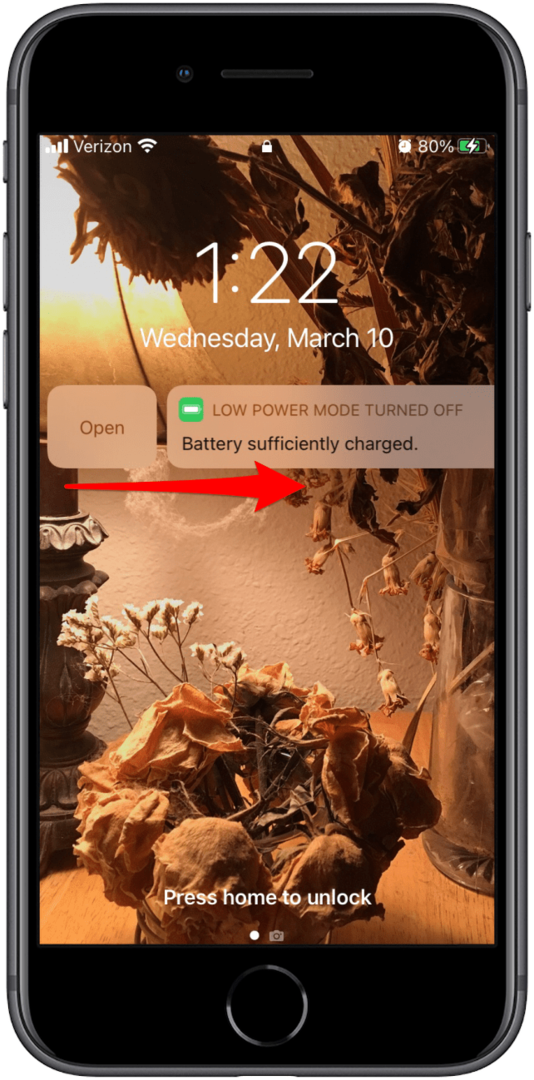
- Schakelaar Energiezuinige modus Aan. De schakelaar is groen als de energiebesparende modus is ingeschakeld.

Dat is alles! Nu kunt u altijd de batterij sparen! U kunt meer leren over energie besparen en de levensduur van uw batterij verlengen, evenals andere iPhone-trucs door u gratis aan te melden Tip van de dag.
Houd de energiebesparende modus altijd aan
Als het vegen op deze melding om de energiebesparende modus ingeschakeld te houden vervelend wordt, is er een manier om deze functie permanent in te schakelen. Hier is hoe:
- Open de Snelkoppelingen-app.

- Druk op Tabblad Automatisering aan de onderkant.
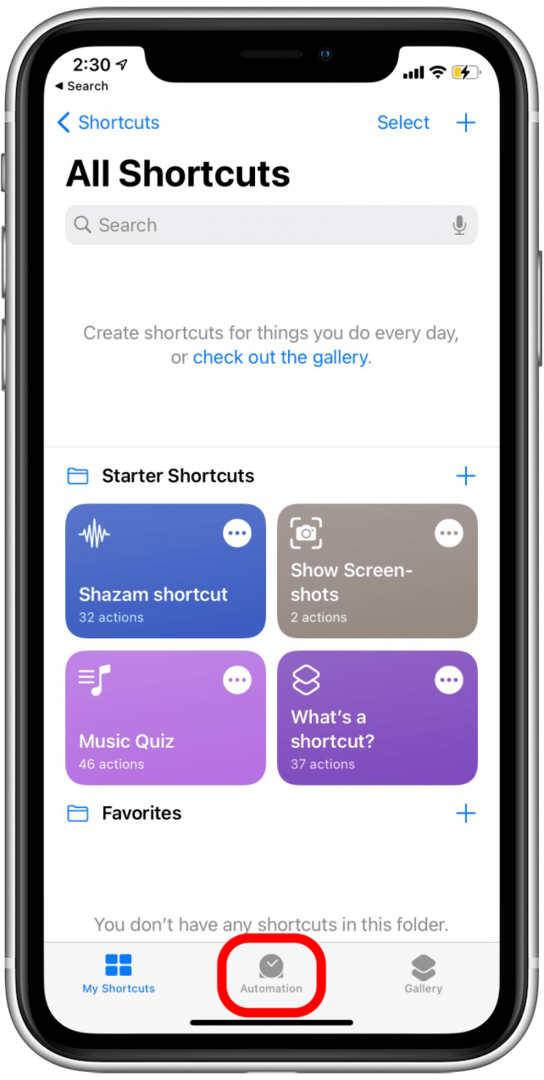
- Druk op + icoon in de rechterbovenhoek.
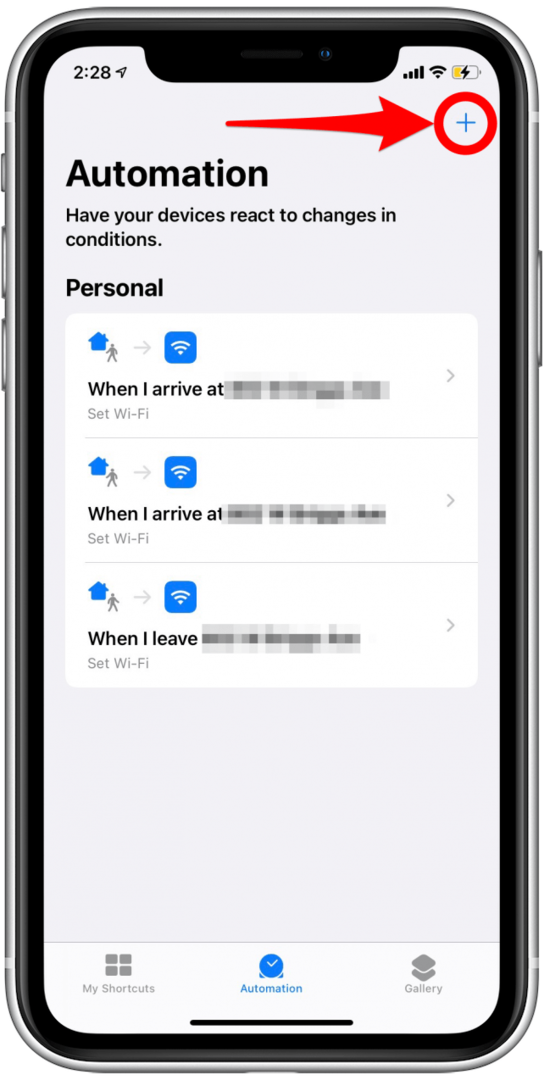
- Tik Creëer persoonlijke automatisering.
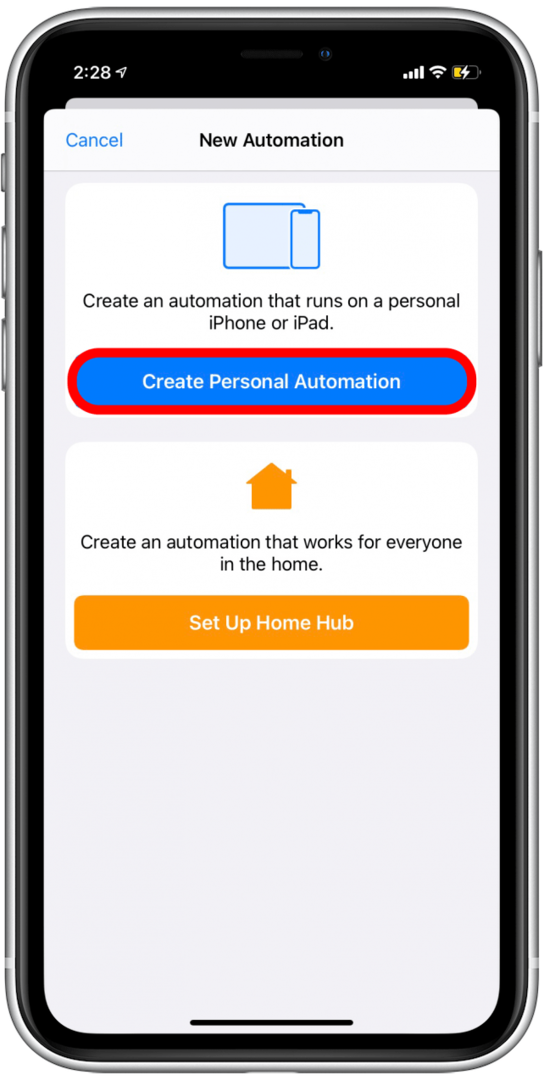
- Scroll naar beneden en tik op Energiezuinige modus.
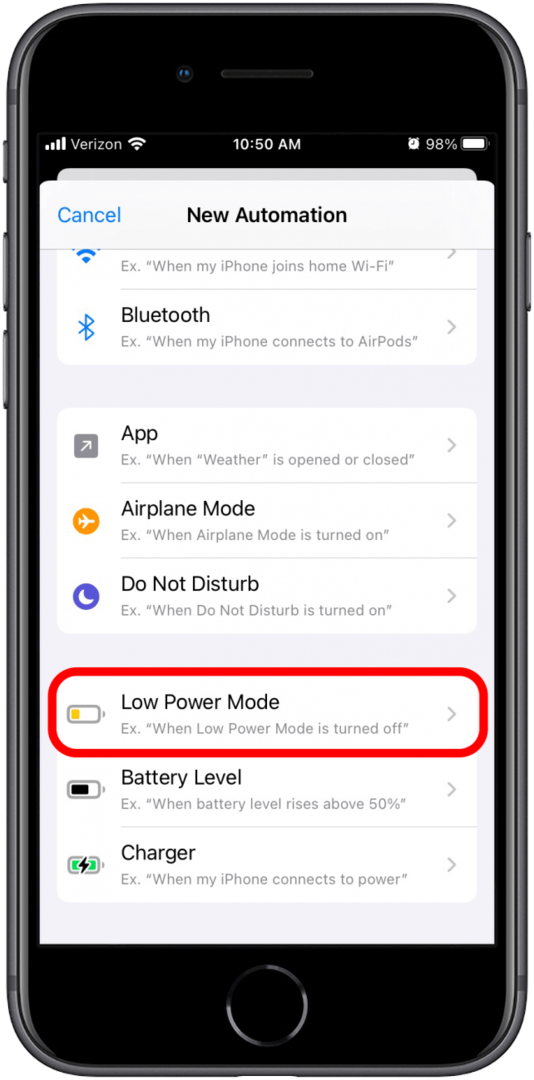
- Selecteer Is uitgeschakeld en zorg ervoor dat Is ingeschakeld niet is geselecteerd, tik dan op Volgende.
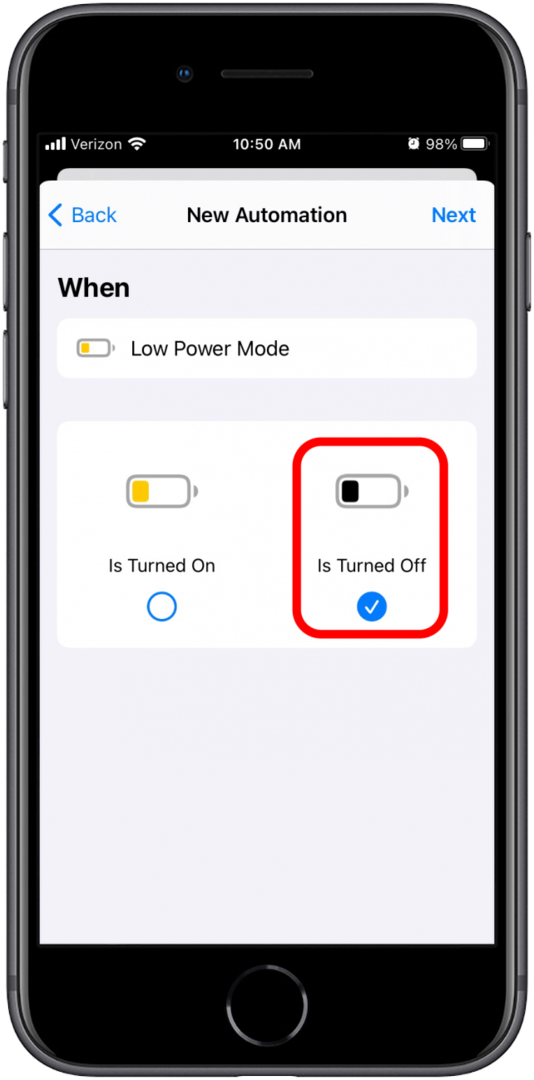
- Tik Actie toevoegen.
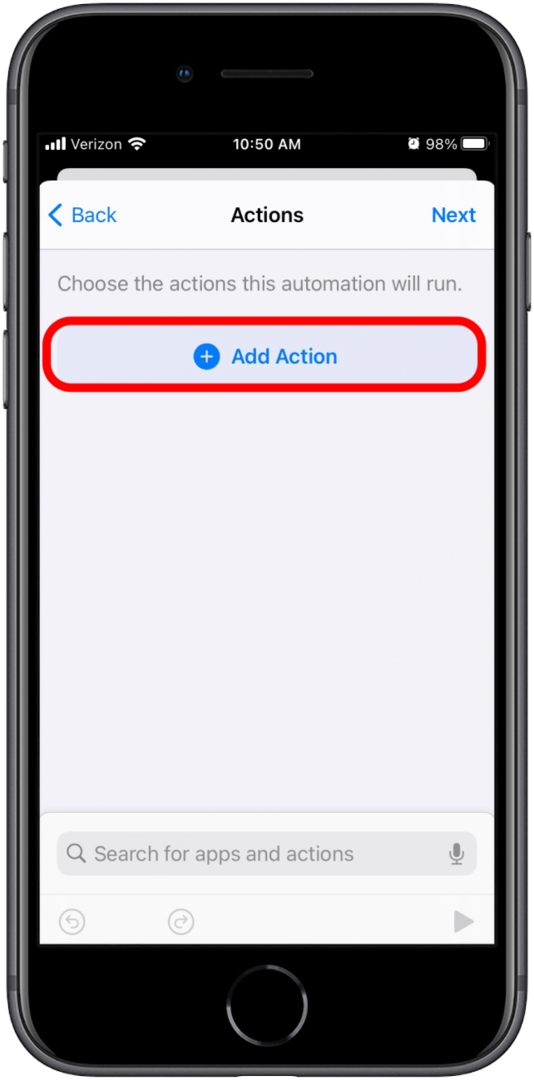
- Zoek naar 'laag vermogen'.
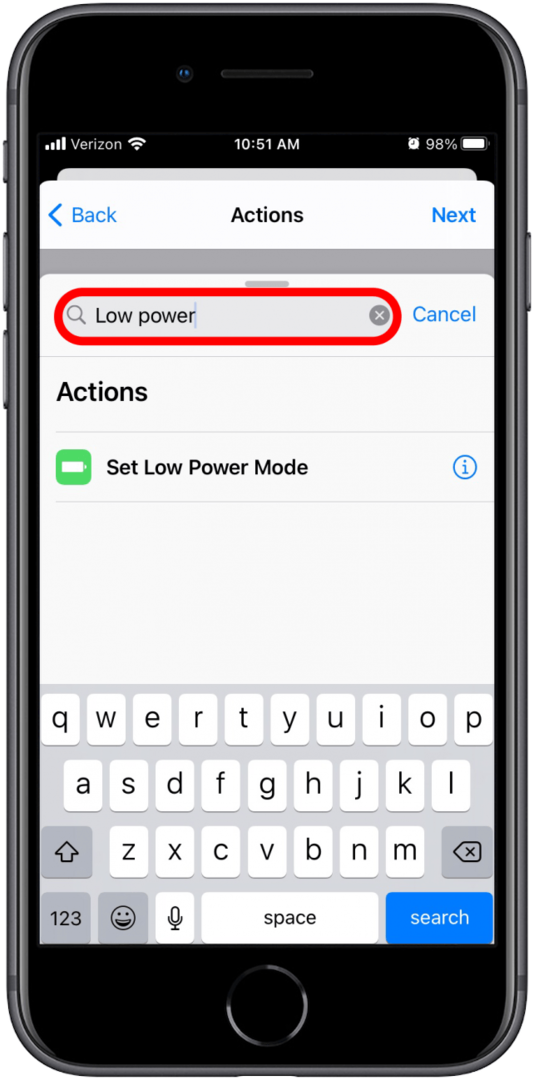
- Tik Modus Laag stroomverbruik instellen.
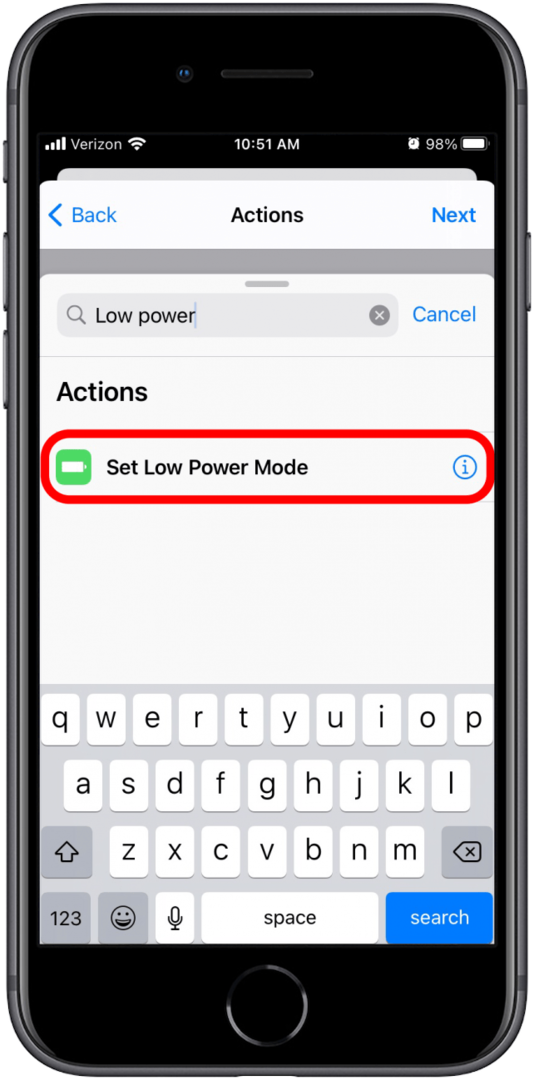
- Het volgende scherm zou een actie moeten tonen die luidt: "Turn Lower Power Mode On".
- Dit is wat je wilt, dus tik gewoon op Volgende.
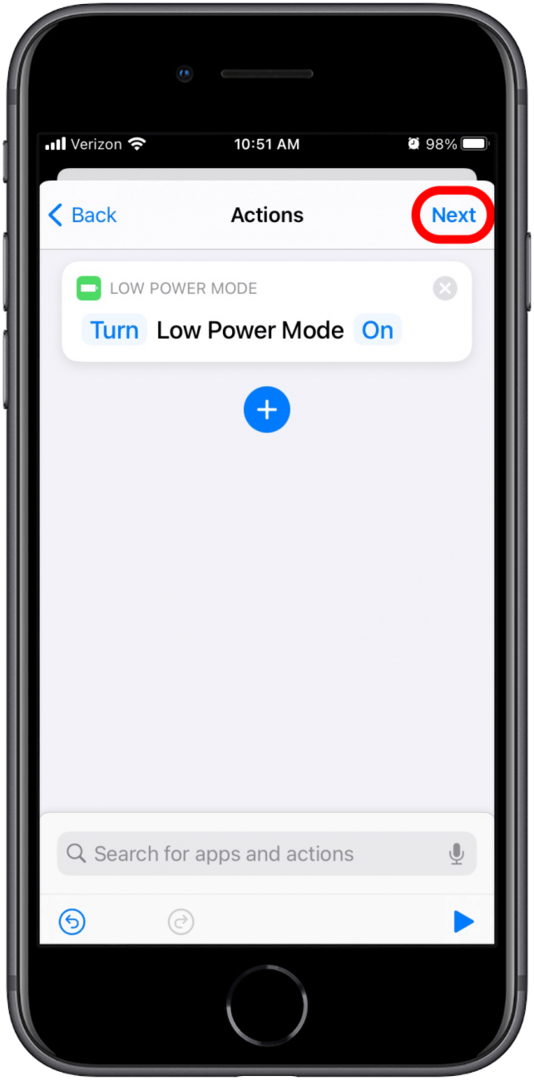
- Schakel de Vragen voordat je gaat hardlopen Uitzetten. Dit voorkomt dat u meldingen ontvangt over het uitvoeren van de energiebesparende modus.
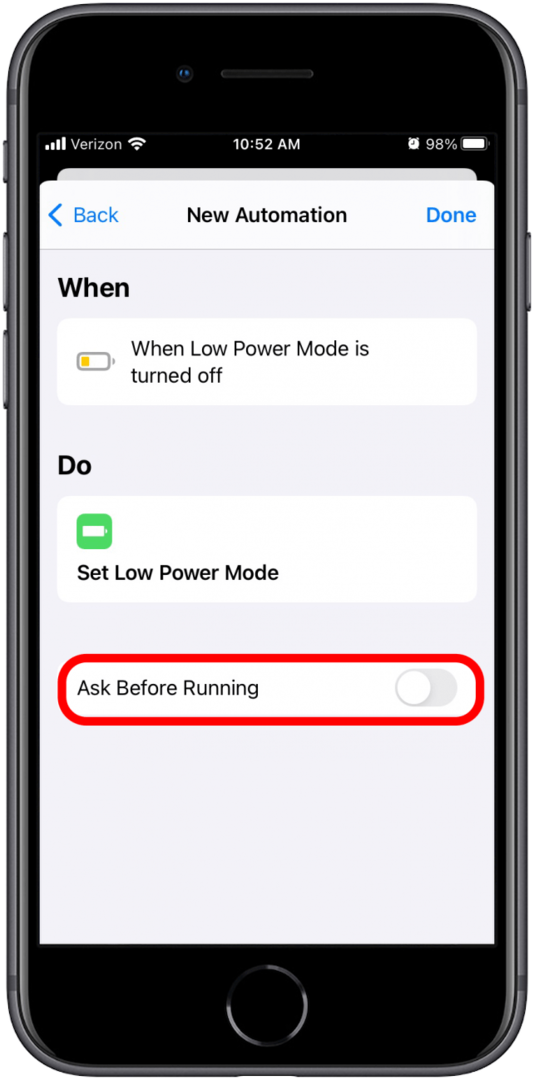
- Tik in het pop-upbericht op niet vragen.
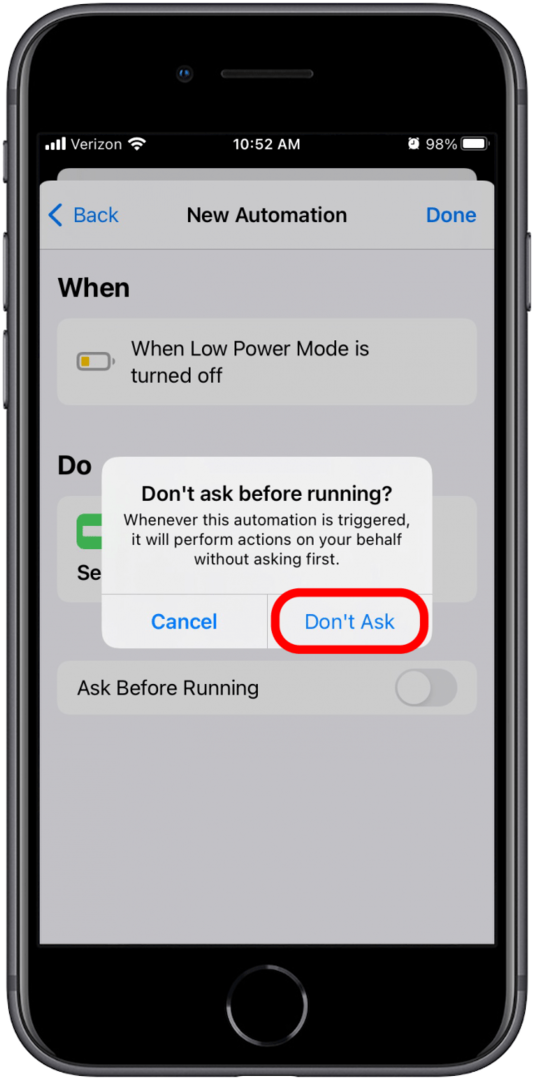
- Tik Gedaan.
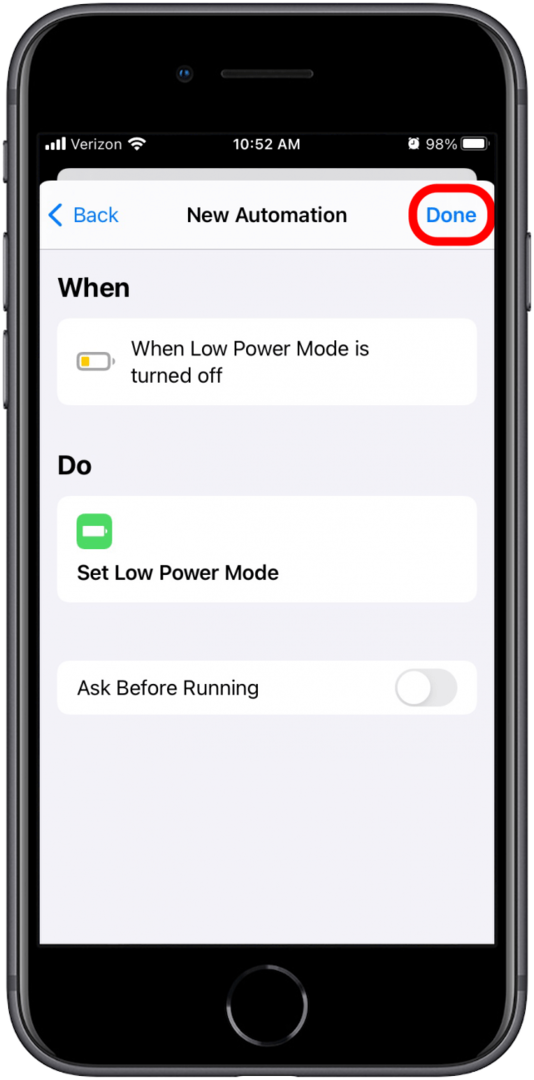
Daar heb je het! Nu is de Low Power-modus standaard ingeschakeld en blijft deze ingeschakeld totdat u deze automatisering uitschakelt.
Zet de permanente energiebesparende modus uit
Nu je een automatisering hebt gemaakt die de Low Power-modus voor onbepaalde tijd aanhoudt, vraag je je misschien af hoe je deze weer kunt uitschakelen en weer volledig gebruik kunt maken van de mogelijkheden van je iPhone. Gelukkig is dit ook een eenvoudig proces.
- Open Sneltoetsen.

- Tik op de Tabblad Automatisering.
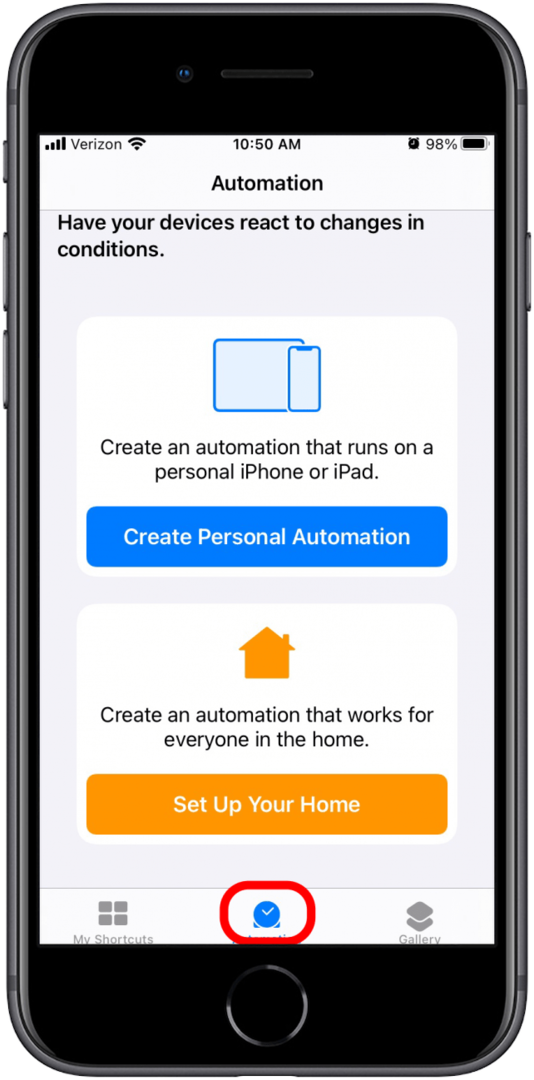
- Tik Wanneer de energiebesparende modus is uitgeschakeld.
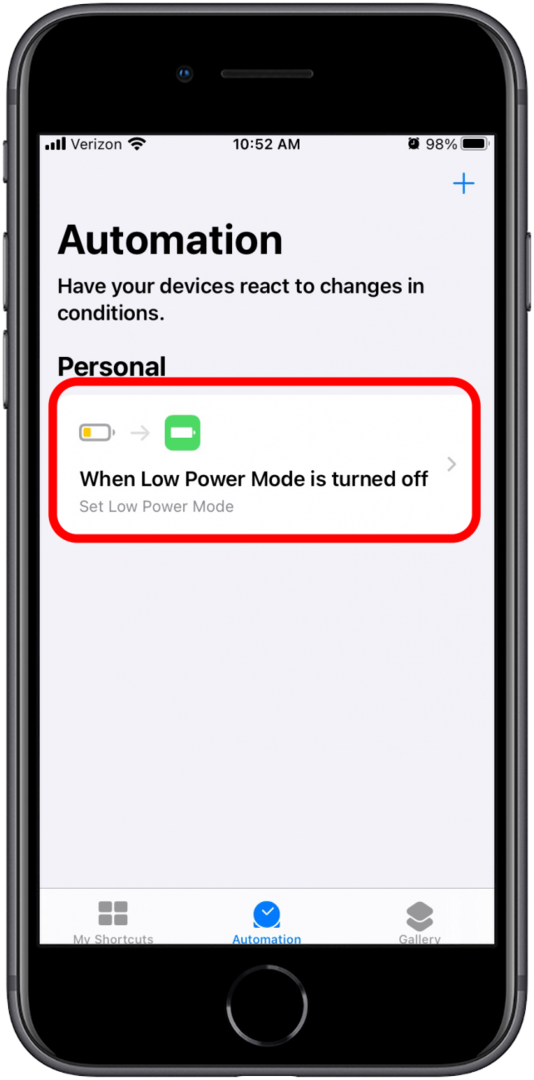
- Schakel de Schakel deze automatisering in uitschakelen. De schakelaar is grijs wanneer de automatisering is uitgeschakeld.
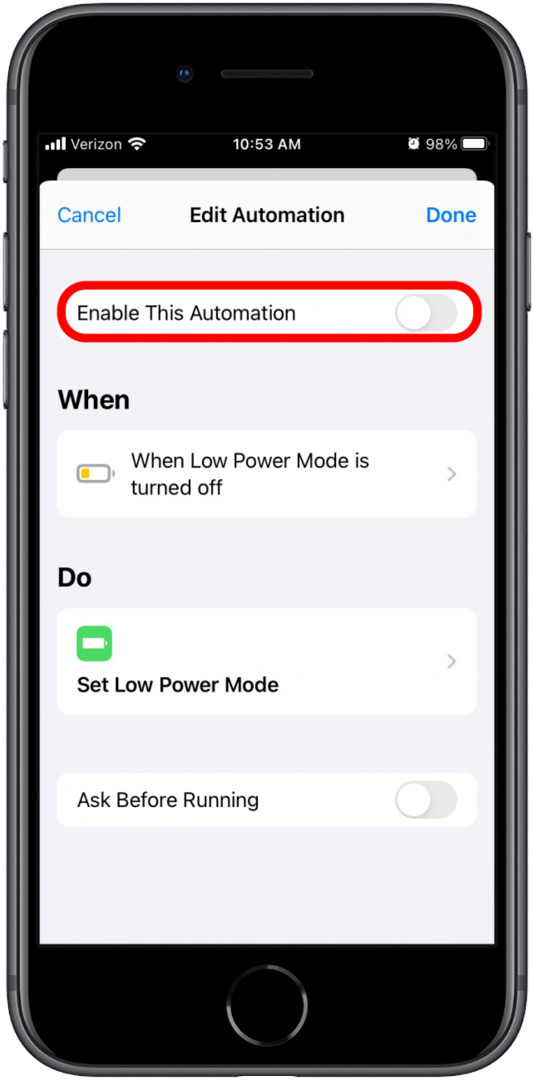
- Tik Gedaan.
Uw automatisering weer inschakelen is net zo eenvoudig; het enige wat u hoeft te doen is dezelfde stappen te volgen en de schakelaar weer aan te zetten. Om erachter te komen met welke instelling u het meest vertrouwd bent, kunt u in de energiebesparende modus spelen om te zien of dit voor u werkt. Als je wilt, kun je je iPhone altijd gebruiken met dat gele batterijsymbool.